In OneNote poți folosi o varietate de metode pentru a-ți organiza și administra eficient notițele. Una dintre cele mai puternice unelte din OneNote este Clipboard. Aceasta îți permite să copiezi, să muți și să editezi conținut rapid, îmbunătățind semnificativ modul în care lucrezi.
Principalele cunoștințe
- În OneNote poți copia, tăia și lipi conținutul.
- Clipboardul oferă diferite formate pentru lipire.
- Prin funcția de transfer de format, poți prelua ușor formatarea.
Ghid pas cu pas
Crearea de notițe în container
Mai întâi vei învăța cum să folosești containerele în OneNote. Acestea îți permit să creezi și să formatezi ușor notițele tale. Un container este pur și simplu un spațiu în care poți introduce text. Doar dă clic în zona dorită și începe să introduci textul. De exemplu, poți crea un plan de examinare și poți nota direct termenele în container.
Personalizarea containereului
După ce ai creat notițele tale, poți personaliza containerul după preferințele tale. Ai posibilitatea să muți containerul, dând clic pe antetul containerului și trăgându-l în locul dorit. De asemenea, îl poți redimensiona; trage doar de colțurile containerului pentru a-l face mai mare sau mai mic. Ai grijă ca textul să se potrivească bine în container, pentru a nu pierde conținut.
Utilizarea conținuturilor din clipboard
Acum intervine clipboardul. Poți copia conținuturi pentru a le folosi ulterior. Dă clic dreapta pe container și selectează „Copiere”. Pentru a lipi conținutul în alt loc, dă din nou clic dreapta și selectează „Lipire”. Aceasta este una dintre cele mai simple și eficiente metode de duplicare a conținutului în OneNote.
Utilizarea combinațiilor de taste
O altă metodă de a lucra eficient este folosirea combinațiilor de taste. Pentru a copia conținut în clipboard, poți folosi combinația de taste „Ctrl + C”. Apoi, lipirea se face cu „Ctrl + V”. Aceste combinații economisesc timpul și te ajută să-ți administrezi notițele rapid.
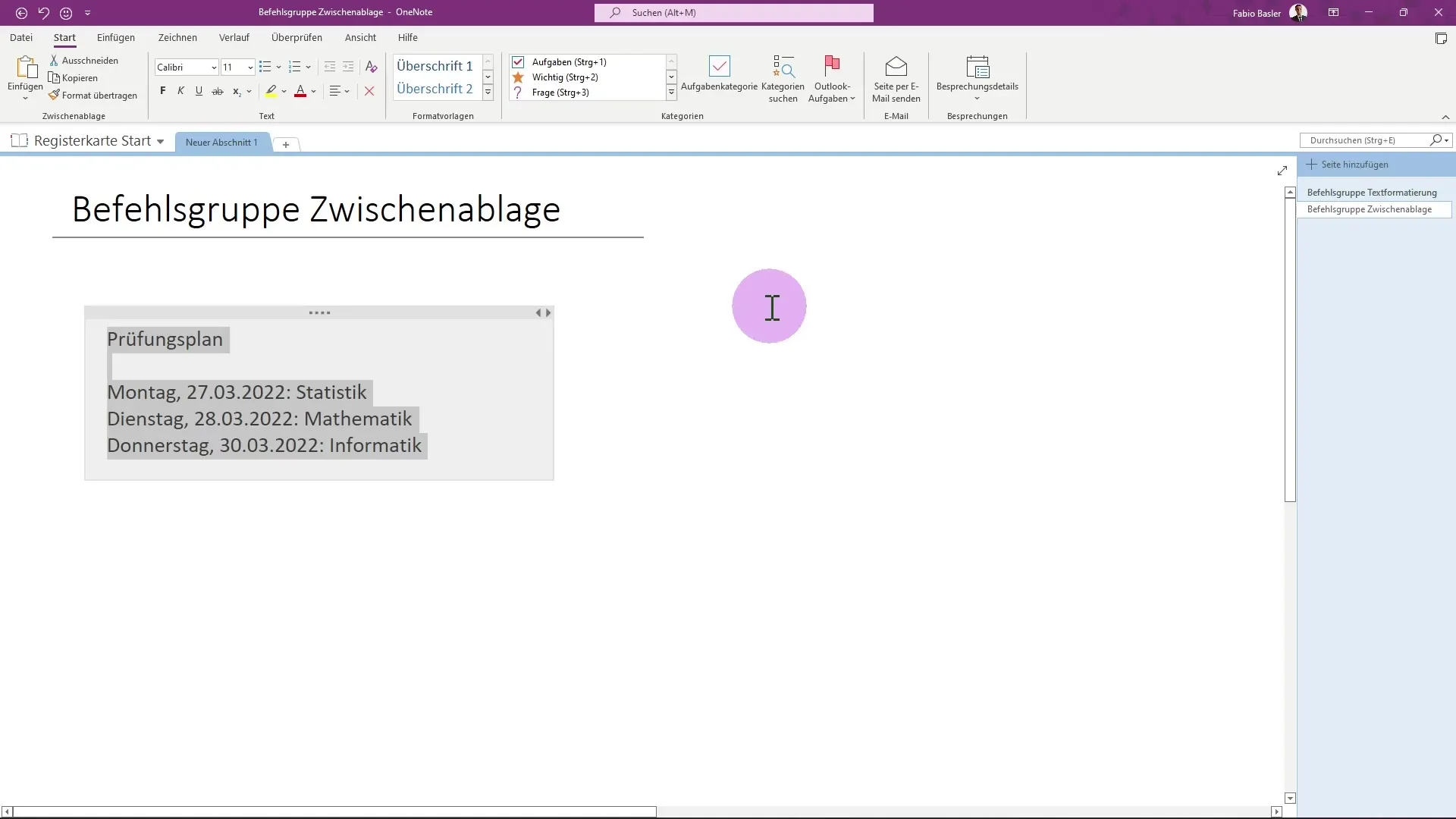
Diverse formate de lipire
Când lipești conținuturi, ai opțiunea de a le lipi în diferite formate. Poți păstra formatarea originală sau poți lipi doar textul fără format. Această flexibilitate îți permite să-ți personalizezi notițele exact după nevoile tale.
Tăierea conținuturilor
Pe lângă copiere, poți tăia și conținuturi. Aceasta este utilă în special atunci când vrei să muți informații de la un loc la altul. După tăiere, conținutul este eliminat din locația originală și lipit pe noua poziție. Folosește comanda „Tăiere” prin clic dreapta sau combinația de taste „Ctrl + X”.
Utilizarea transferului de format
Transferul de format este un instrument util pentru a efectua rapid ajustări în formatare. Marchează textul al cărui format dorești să-l preiei și apasă pe pictograma de transfer a formatului sau folosește combinația de taste „Ctrl + Shift + C”. Poți aplica această formatare apoi și pe alte porțiuni de text.
Reorganizarea conținuturilor
Un alt aspect practic este posibilitatea de a-ți schimba ordinea notițelor. Poți să-ți aranjezi cu ușurință înregistrările din container dând clic pe „PIL”-ul gri și ajustând notițele după preferințele tale. Astfel vei menține o bună organizare în notițele tale.
Sumarizarea conținuturilor
Dacă ai mai multe containere, le poți suma și pe acestea. Menține apăsată tasta Shift în timp ce tragi un container în altul. Astfel, poți grupa mai multe înregistrări într-un singur container și să-ți organizezi mai bine notițele.
Ștergerea conținuturilor
Notițele sau containerele neutilizate le poți șterge rapid și fără probleme. Dă clic dreapta pe container și selectează „Șterge”, sau folosește tasta Delete de pe tastatură. Astfel, vei menține paginile notițelor curate de informații inutile.
Concluzie
Ai învățat acum cum poți să folosești clipboardul în OneNote eficient. Copierea, tăierea și lipirea conținutului este simplă și devine mai eficientă prin combinații de taste și diferite formate de lipire. În plus, ai posibilitatea de a transfera formate, a-ți schimba ordinea înregistrărilor și a șterge sau a suma containerele.


